win10系统中eps格式文件转换成png文件的方法
win10系统中eps格式文件转换成png文件后,可以更方便更直观的看图,而大部分人都是在PS(photoshop),然后另存为png格式,但本人感觉这种方式得到的png文件,色彩过淡,不太好看。下面系统天地为大家讲解win10系统中eps格式文件转换成png文件的方法,大家可以参考一下。
具体方法如下:
1、打开网址http://convertepstojpg.com/convertEpstoJPG.aspx,如图界面,分为step1和step2;
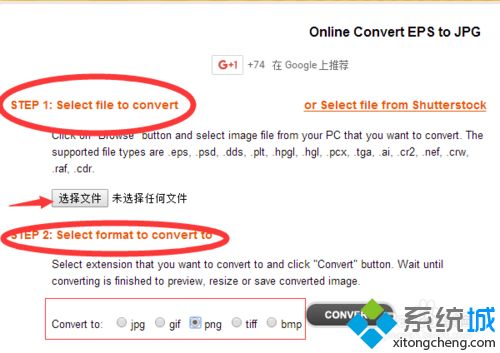
2、在step1中,点击选择文件,导入自己的eps格式文件;
3、然后进行step2,在这里有5中图片格式任你选,我们就就以png格式为例,点击自己想要的图片格式;
4、最后点击convert,完成转换;
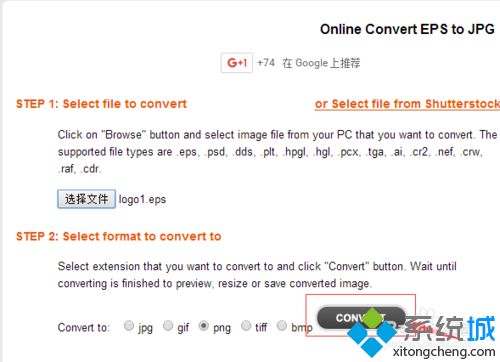
5、稍等片刻,就能得到自己的结果。在这里,你还可以调整图片的宽度和高度,以使图片更清晰完美。点击download,可以下载自己的文件。直接点击左边的图片,也可以提前预览自己的图片样式。
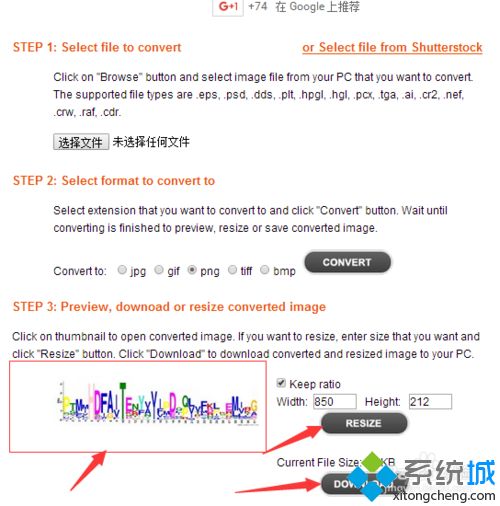
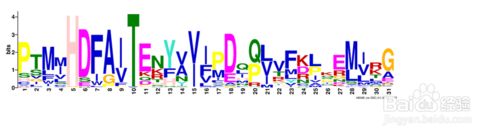
win10系统中eps格式文件转换成png文件的方法就为大家介绍完了 ,大家可以参考系统天地给大家分享的方法来把你的win10系统中eps格式文件转换成png格式文件。感谢大家对系统天地网站的关注。









